带你玩转虹科HMI中的表格控件
在实际应用中, 用户常常使用HMI来采集设备数据并进行数据可视化,进而直观地查看设备状态,保证企业的正常生产。除了曲线、模拟仪表、散点图、柱状图、文本等可视化方式外,表格也常常被用来展示数据。
今天小编就详细地给大家介绍虹科HMI中的表格控件。
一、效果展示
如下是基于某用户的数据可视化需求,采用虹科HMI中的表格控件展示设备1~5的关键参数(温度/湿度/压力/液位/启停状态),并结合趋势控件展示设备参数的历史曲线。

表格中不同参数的背景颜色也可以自由设定,更加直观地展示设备参数。而且,用户可以基于设备名称、参数名称或者设备序号对设备参数进行筛选和排序。
表格筛选效果图:
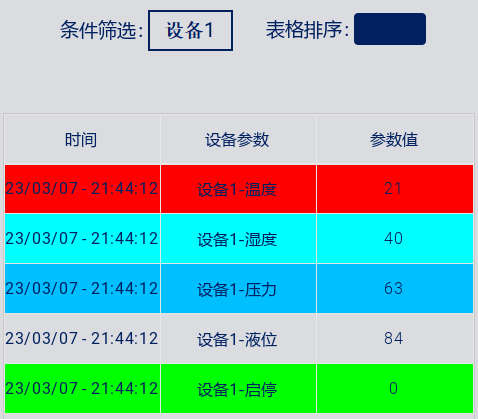
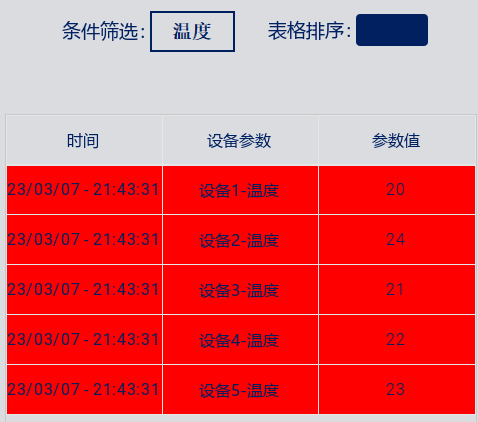
表格排序效果图:
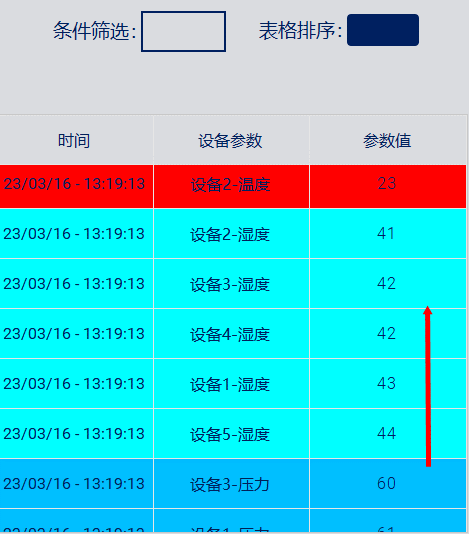
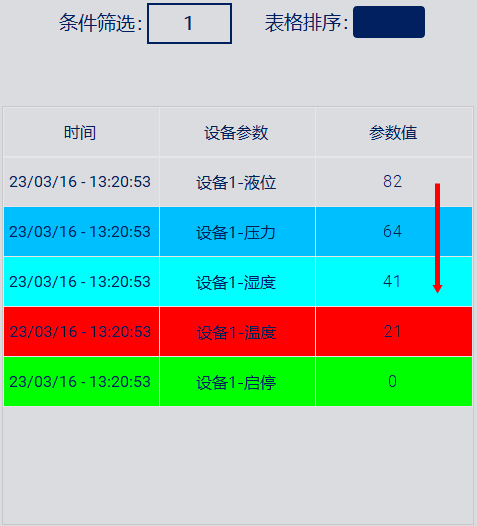
二、参数配置
优秀的用户体验是衡量设备的关键因素之一,虹科HMI从用户角度出发,为用户提供简单易上手的组态软件,帮助用户高效完成HMI设备的功能组态。如下是虹科HMI中表格控件的配置过程。
1. 配置表格数据源
(1)从软件右侧控件库中找到表格数据源控件“Table Data Source”,并拖拽到页面中。
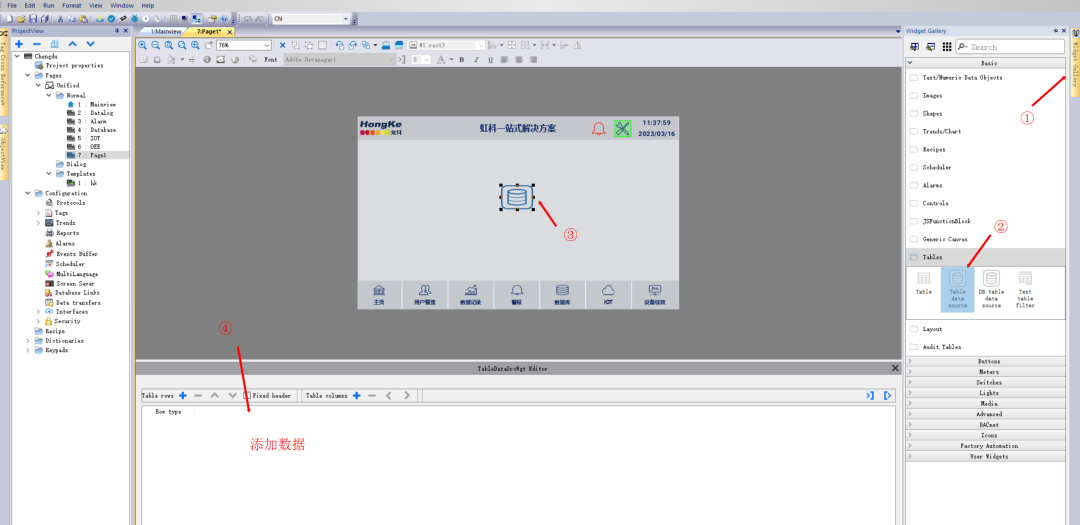
(2)在页面下方空白处,添加行和列,并链接数据标签。如果想为设备参数设置背景颜色,可以单独添加一列,并为每个参数行设置颜色。
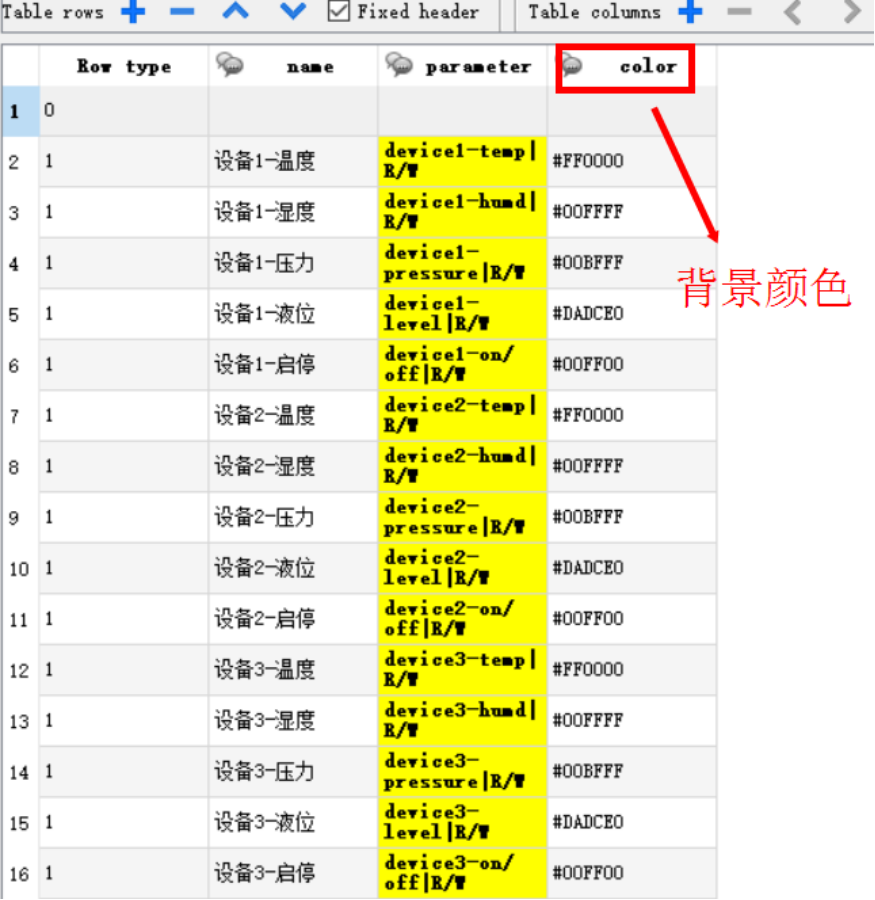
2. 配置表格控件
(1)从软件右侧控件库中找到表格控件“Table”并拖拽到页面中,同时将表格控件的数据源链接到刚刚设置的表格数据源。
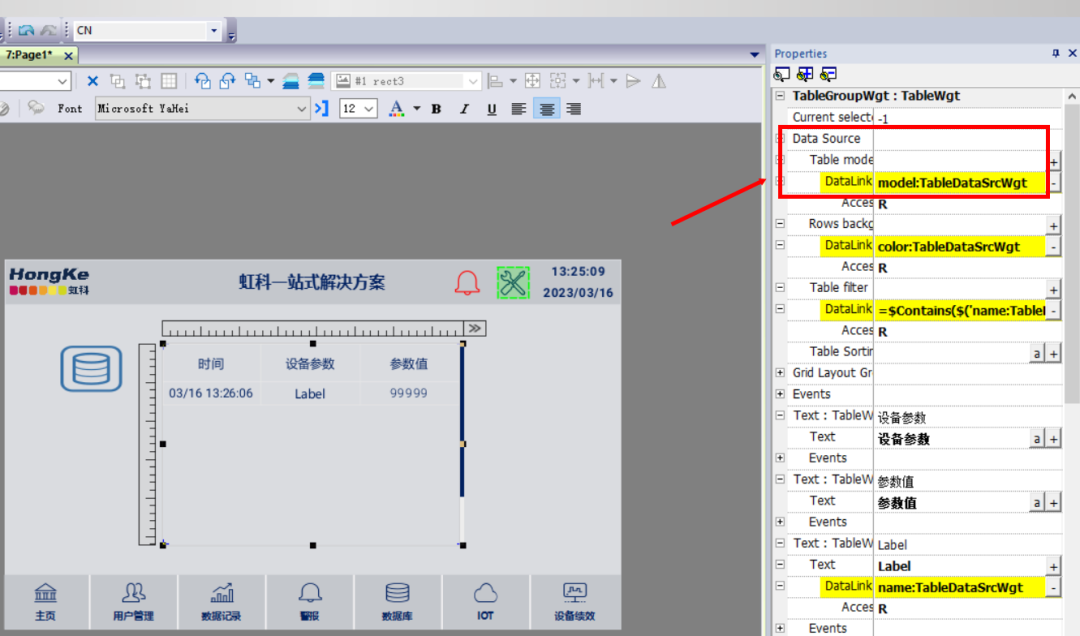
(2)表格控第一行添加静态文本作为表格表头,第二行添加动态文本作为数据行模板,同时将动态文本链接到表格数据源中对应的数据列。
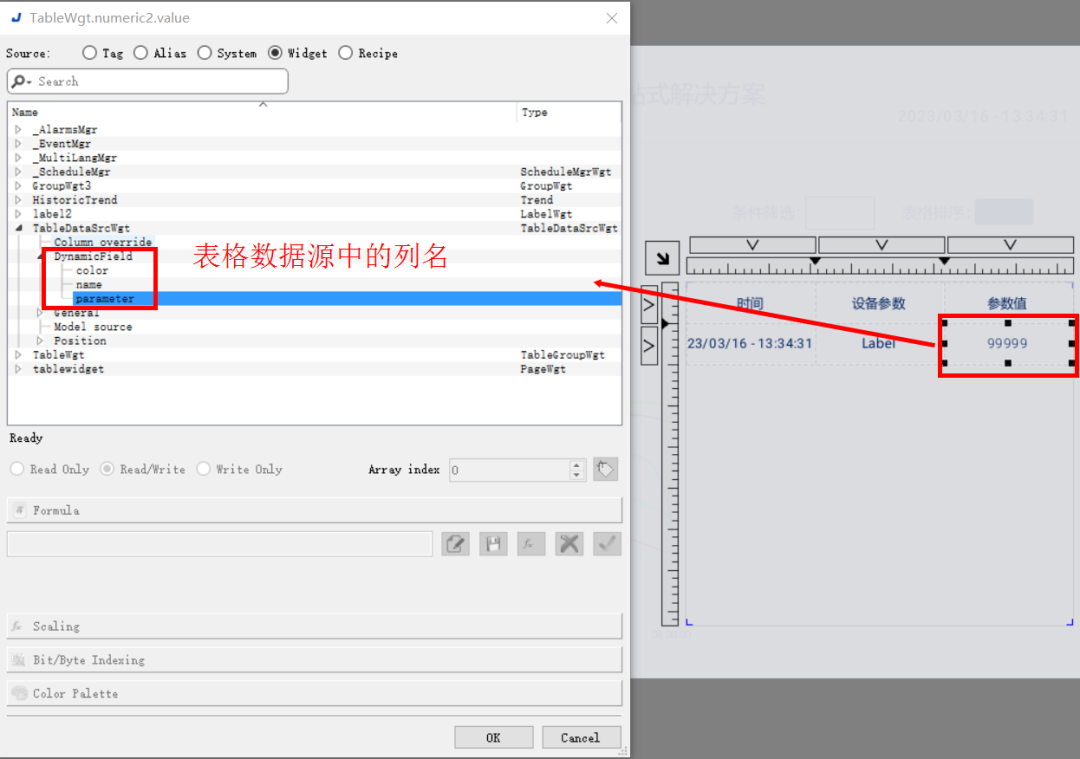
(3)将表格控件中的“Rows background”属性链接到表格数据源中的“color”列,设置参数的背景颜色。
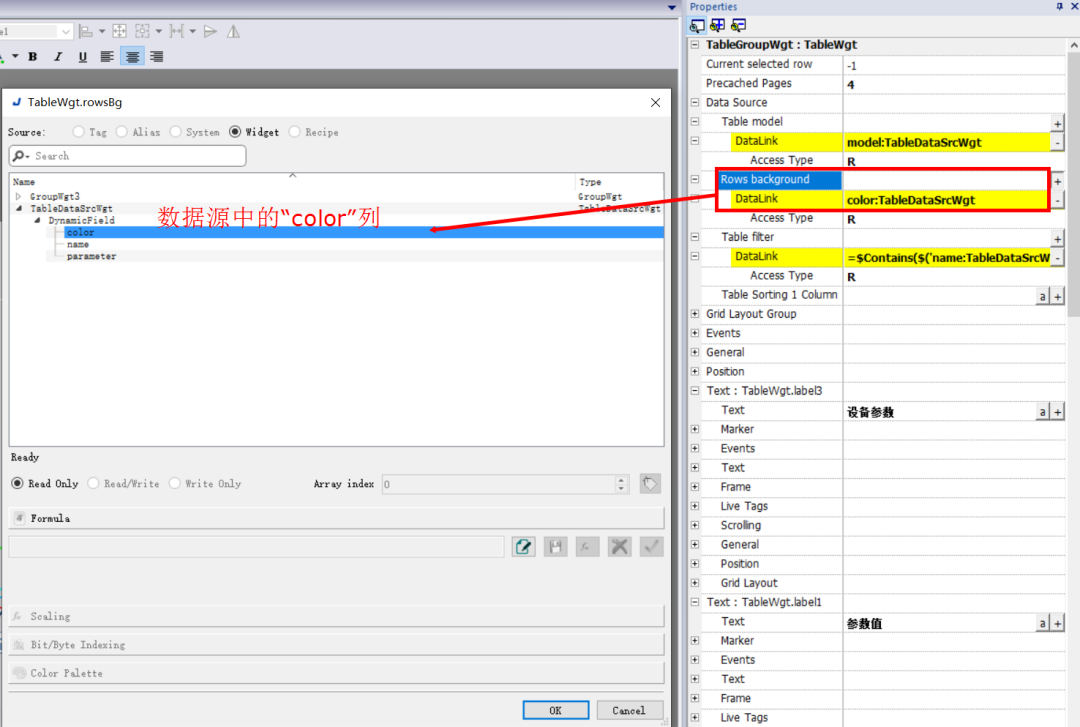
(4)将表格控件中的“Table filter”属性链接到表格数据源中的“name”列,设置表格的条件筛选。
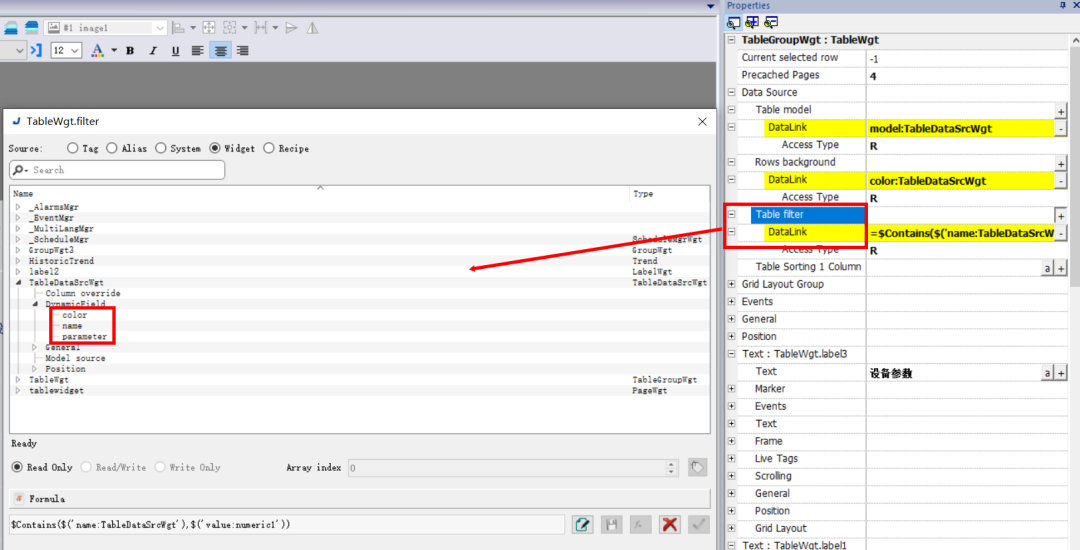
(5)将表格控件中的“Table sorting 1 Column”属性链接到表格数据源中的“parameters”列,并设置排序模式(升序/降序)和排序规则(数字/字母)。
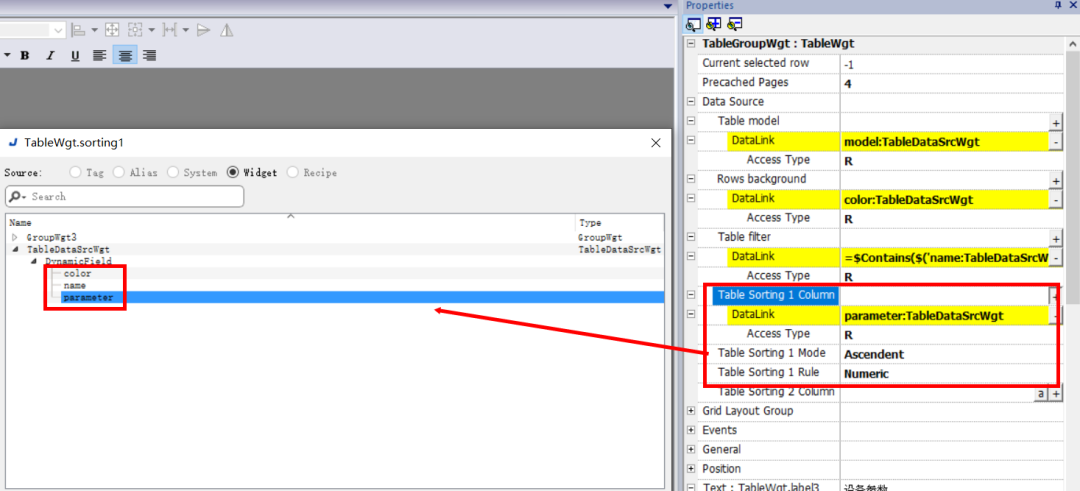
注:也可通过按钮触发软件内部的宏程序“SetTableSortingColumn”完成表格排序。
(6)至此,完成表格控件的参数配置,用户可以打开仿真器进行模拟测试。
三、总结
通过虹科HMI表格控件,用户可以直观、高效地查看设备参数,分析当前设备状态,从而提高设备运维效率,保证企业的正常生产。
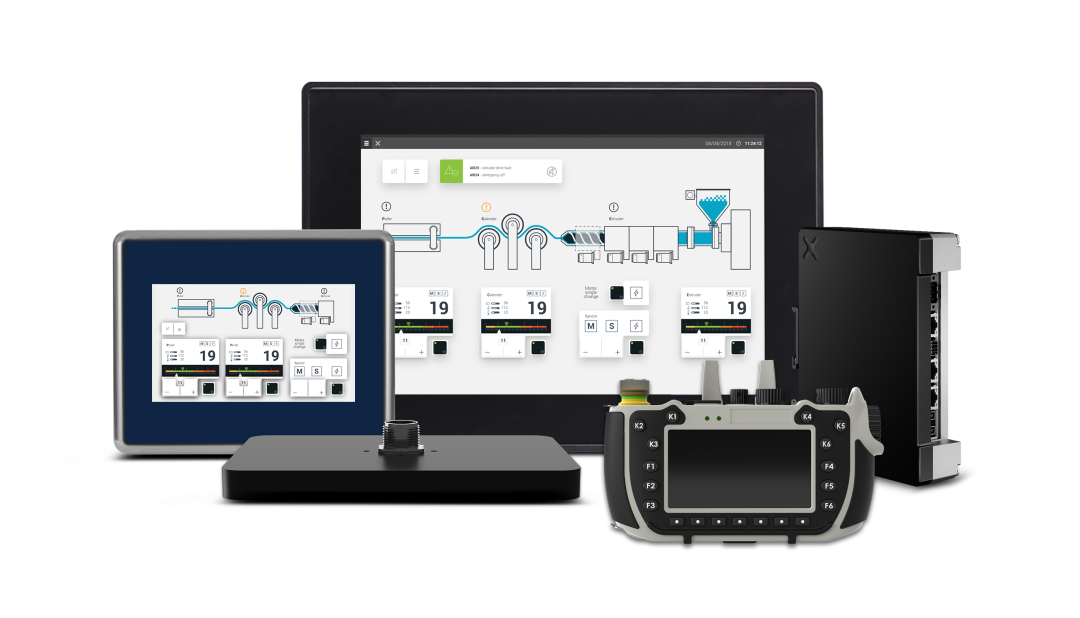
更多精彩资讯 欢迎关注博主